I den følgende vejledning understøttet af en video, Jeg vil vise dig, hvordan du kører Heimdall på en pc med Windows installeret.
Heimdall er et alternativt program til odin, Det i vil blinke Samsung Galaxy S, det pågældende program er Open Source eller open source, og det fungerer både i Windows, som i Mac o Linux.
Nødvendige krav
PC med Windows operativsystem og at du har installeret Microsoft Visual C ++ 2010Hvis du ikke har det installeret, kan du downloade og installere det fra det vedhæftede link.
Download og udpak til vores skrivebord Windows pakken med Hejmdal, samt at have .PIT-filen, firmwaren, som vi ønsker at flashe og CF-Root, hvis det er relevant.
I de vedhæftede links har jeg efterladt dig JVU-firmware med din fil PIT og dets tilsvarende CF-rod.
Downloadede filer, vi bliver nødt til at pakke dem ud som normalt, men også så bliver vi nødt til at pakke .TAR-filerne ud, siden i Hejmdal vi vælger filerne individuelt.
Kører Heimdall
At udføre Hejmdal vi åbner den udpakkede mappe og vi klikker med højre museknap på filen heimdall-frondtend.exe og vi vil udføre det som administratorer.
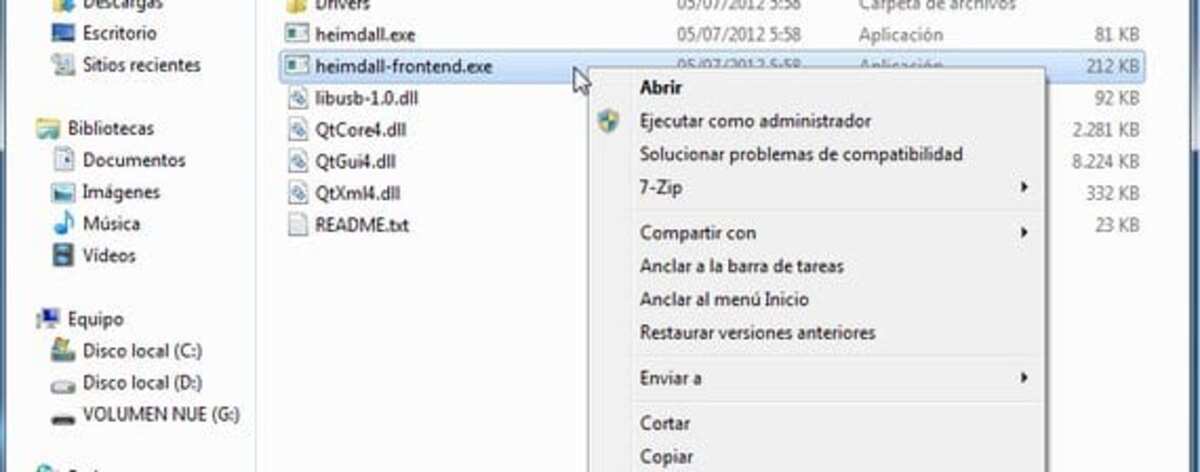
Nu klikker vi på fanen Blink:
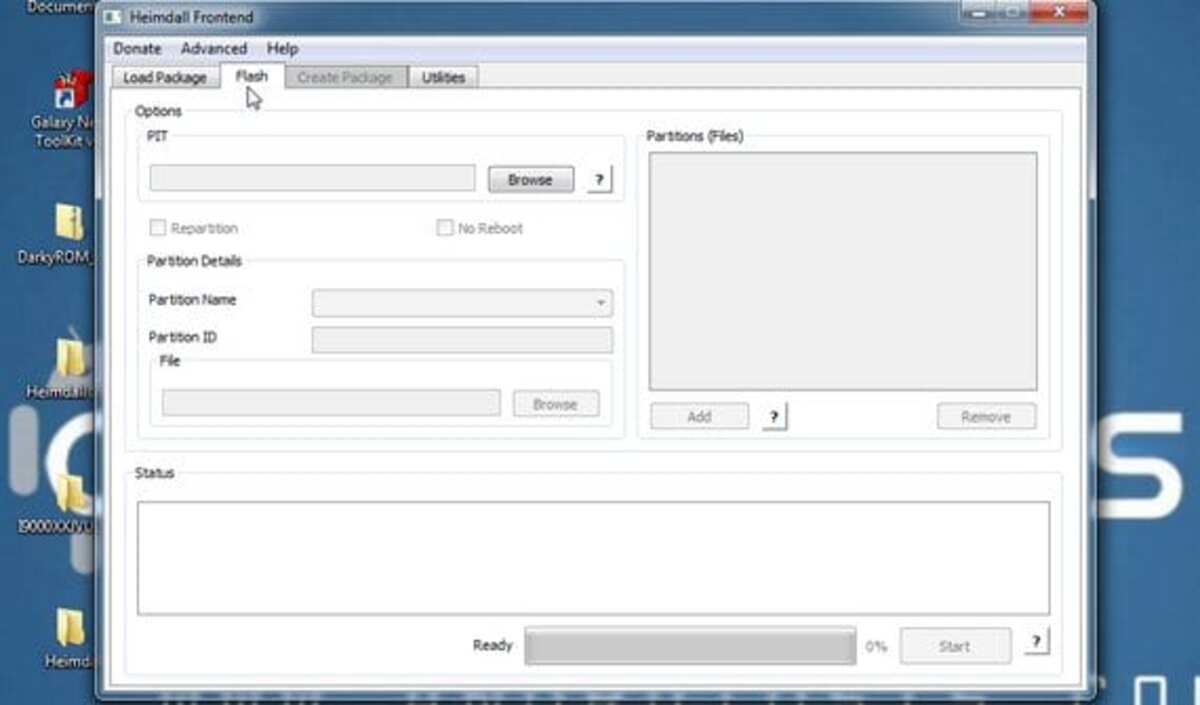
Vi vælger filen .GRUBE og vi vil tilføje de filer, der er nødvendige i henhold til denne tabel og forklaringerne på videoen i postens overskrift
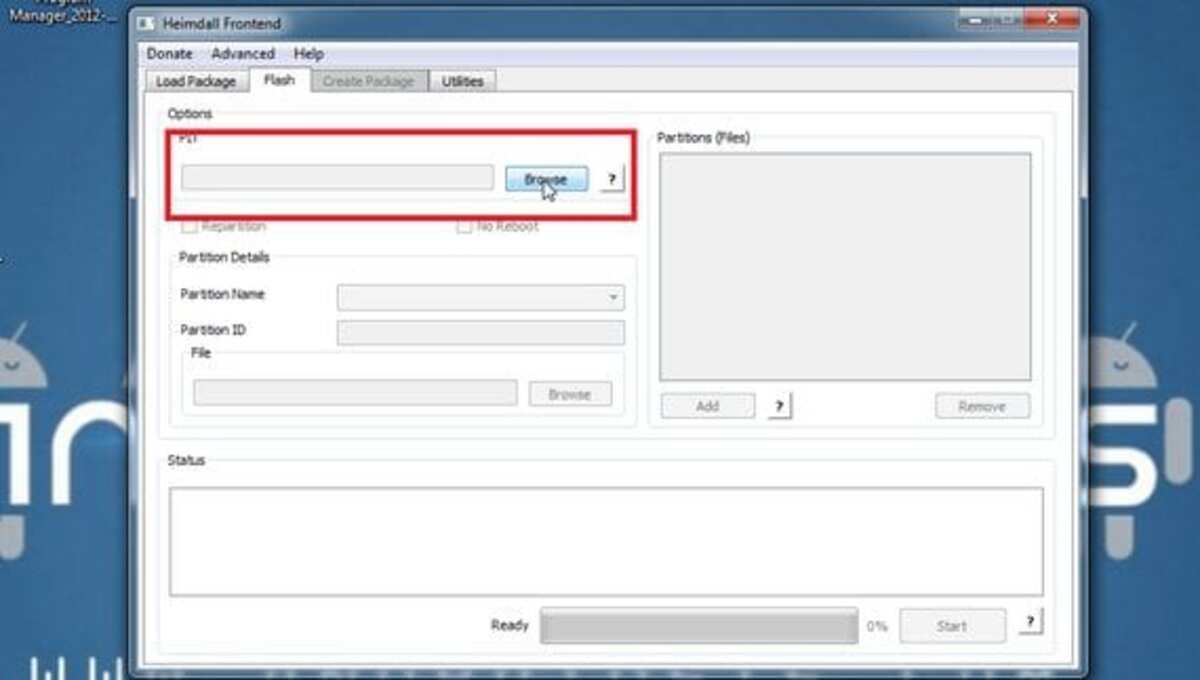

Når den er placeret korrekt alle filer i henhold til tabellen ovenfor, vi bliver kun nødt til at oprette forbindelse ogl Samsung Galaxy S i downloadtilstand og klik på knappen Starten.
Som i odin til Windows skal du være særlig forsigtig med re-partition boksen
Mere information - Sådan blinker du Samsung-terminaler med Android-operativsystemet
Hent - Microsoft Visual C ++ 2010 Omfordelbare enheder, Heimdall til Windows, JVU Firmware, PIT File, CF-Root JVU
Tilslut enheden og installer ROM'en
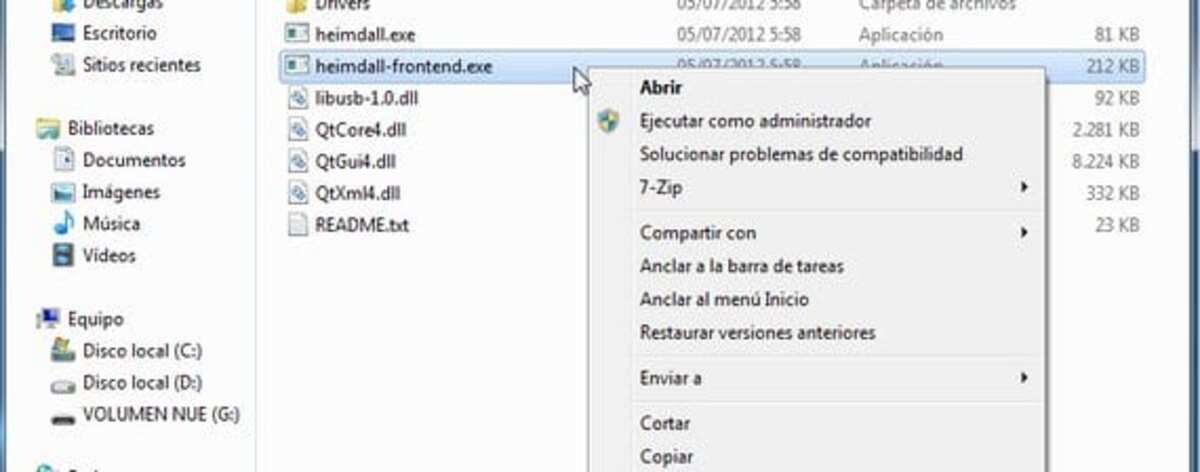
En af mulighederne er at tilslutte telefonen ved hjælp af kablet, vil dette gøre dig i stand til at bruge terminalen med en ny rom. Et af højdepunkterne er, at du gør dette, som om du skulle tilføje indhold til enheden med blot at videregive nogle data, som er nødvendige for at udføre.
Du skal bruge det grundlæggende, som er intet andet end kablet og en internetforbindelse, dertil skal du tilføje, at du skal downloade den nye ROM til computeren og derefter installere den på din telefon. Det er også vigtigt, at du gør dette med nok batteri til at have den nye modificerede version.
For at udføre processen skal du gøre følgende på din enhed:
- Aktiver "Download"-tilstanden på din Galaxy-telefon, skal du gøre det, du skal slukke for det og trykke på lydstyrken minus og hjem-knappen
- Slip knapperne, når menuen vises, accepter den med volumen +
- Nu vil skærmen vise dig en indikator, tilslut telefonen til computeren med kablet, vil jOdin3 registrere det automatisk
- Klik på ordet "PDA" og se efter ROM-filen med en udvidelse, der slutter med .tar.md5, du skal pakke den ud på skrivebordet, klik på "Åbn", og den vil vise dig adgangsmeddelelsen, efter dette vil genstarte igen automatisk, og du skal vente på, at den tænder
- Du har sider til at downloade ROM'en, mellem dem SamMobile
Herefter vil du have mulighed for at bruge Heimdall på Windows, hvilket er en af måderne du kan regne med dette og være i stand til at roote din telefon på. Med den nye version af ROM'en vil du have mulighed for at opdatere og gøre mange andre ting i de nyeste modeller på markedet, eller forlade den officielle version.
Hvordan man downloader Heimdall til Windows
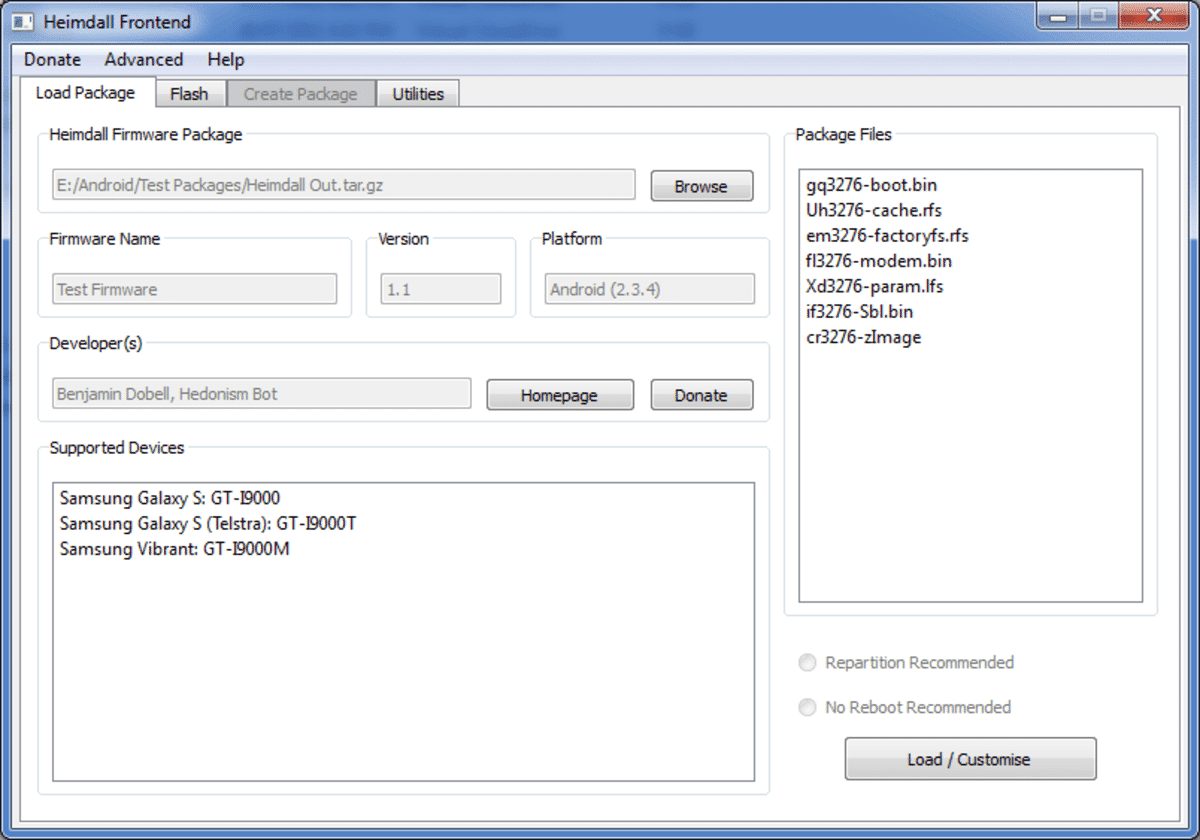
Det første og nødvendige er altid at have Heimdall til Windows, du har det på deres officielle hjemmeside på dette link, skal det bemærkes, at det er noget, du kan gøre, når du vil. Det anbefales på den anden side, at hvis du gør det, har du plads nok, og at du pakker det ud i en mappe efter behov.
Tidligere var det kun Odin-programmet, der var tilgængeligt til at flashe Samsung-enheder, men Heimdall går et skridt videre. Odin er et ret privat og til tider noget ustabilt program, så det blev ikke anbefalet i et stykke tid. På den anden side lykkedes det nogen at omskrive Odin-koden fuldstændigt, hvilket resulterer i, hvad vi kender som Heimdall, et gratis multiplatform-softwareprogram, der vil være nyttigt i denne sag.
Et punkt at overveje er, at Heimdall kun vil fungere, hvis du sænker den for Windows-versionen skal du installere den og følge de nødvendige trin for at udføre processen. Det skiller sig blandt andet ud, at alt vil være i orden, fordi det trækker den ROM, du har på din harddisk, vil det være nødvendigt at downloade msiam til harddisken.
Forbered Heimdall på Windows
At forberede Heimdall på Windows vil tage lidt tid, processen er ikke for kedelig, selvom den er lidt lang for dem, der har travlt med at installere en ROM. Trinnene vil være grundlæggende, hvis det, du ønsker, er at have denne base til brug i Redmond-operativsystemet, idet det er det samme som i andre versioner (Linux eller Mac Os):
- Oprethold den højeste batteriprocent på din enhed, altid over 40 %
- Efter at have downloadet genoprettelsen, har den en .img-udvidelse, flyt den til den mappe, hvor Heimdall specifikt er
- Du skal omdøbe gendannelsen til recovery.img for at få filen synlig
- Sluk nu din telefon og tilslut USB-kablet til computeren, tilslut det ikke til enheden.
- Få nu adgang til din terminals downloadtilstand, for at gøre dette skal du tænde og trykke på Tryk på tænd/sluk-knappen og lydstyrke ned-knappen på samme tid, en advarsel vises på din enhed, tryk nu på lydstyrke op for at acceptere og fortsætte.
- Tilslut nu USB-kablet til din smartphone
- Og klar

Jeg får en fejl FEJL: Kunne ikke få adgang til enheden. libusb-fejl: -12
Hvad skal jeg gøre
Jeg får den samme fejl, hvordan løses den?
som det giver FEJL: Kunne ikke få adgang til enheden. libusb-fejl: -12 ... du skal bruge ZADIG-filen (.exe), der er uden for i Drivers-mappen, og Valg> Liste over alle enheder> og vælg din SAMSUMG TAB og giv den til at installere> WinUSB-driveren v6.1.7600. XNUMX